Kutistuva ääni: Kuinka muuntaa WAV OGG-muotoon pienempiä tiedostokokoja varten
Suuret äänitiedostot voivat kuluttaa paljon muistia tietokoneellasi tai mobiililaitteellasi, jos käsittelet niitä. Muunnetaan nämä tiedostot kohteesta WAV - OGGw-muoto pienentää niiden kokoa huomattavasti, mikä tekee niistä helpompia hallita ja lähettää. Tässä viestissä tarkastelemme WAV-tiedostojen muuntamisen etuja OGG-muotoon ja näytämme, kuinka se tehdään vaihe vaiheelta. Käymme myös läpi joitakin parhaista ohjelmista työssämme varmistaaksemme, että saat parhaan mahdollisen äänen. Joten, olitpa muusikko, podcaster tai vain joku, joka haluaa järjestää äänitallenteitaan, tämä artikkeli on sinua varten.
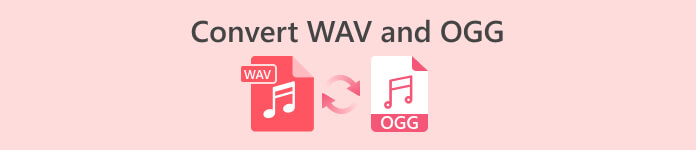
Osa 1. OGG:n ja WAV:n vertailu
Tässä on vertailukaavio, jossa esitetään erot WAV:n muuntamisen välillä OGG:ksi. Voit tarkistaa ne viitteellesi.
| WAV | OGG | |
| Tiedoston koko | Suuri | Pieni |
| Puristus | Pakkaamaton | Pakattu |
| Äänen laatu | Korkealaatuinen | Korkealaatuinen |
| Yhteensopivuus | Laajalti yhteensopiva | Vähemmän yhteensopiva |
| Alustan tuki | Tuettu kaikilla alustoilla | Rajoitettu tuki joillakin alustoilla |
| Muokkaaminen | Helppo muokata | Hieman vaikeampi muokata |
Osa 2. Paras tapa muuntaa WAV OGG:ksi tai OGG WAV:ksi
1. FVC Video Converter Ultimate
FVC Video Converter Ultimate on tehokas videon muunnosohjelmisto, jonka avulla voit muuntaa WAV-äänitiedostot pakattuun OGG-muotoon nopeasti ja helposti. Sen intuitiivisen ja käyttäjäystävällisen käyttöliittymän avulla voit helposti valita WAV-tiedostosi, valita OGG-muodon ja aloittaa muunnosprosessin muutamalla napsautuksella.
Lisäksi FVC Video Converter Ultimate sisältää edistyneitä videoeditointiominaisuuksia, joiden avulla voit leikata, rajata, lisätä vesileimoja ja käyttää erilaisia suodattimia äänitiedostoihisi ennen muuntamista. Tämä ominaisuus voi olla hyödyllinen, jos sinun on tehtävä pieniä muutoksia tai parannettava äänitiedostojesi laatua ennen niiden muuntamista OGG-muotoon. Siksi, jos haluat erämuuntaa OGG:n WAV:ksi tai päinvastoin, noudata alla olevia ohjeita:
Vaihe 1. Asenna ohjelma ja tuo OGG- tai WAV-tiedostoja
FVC Video Converter voidaan ladata ja asentaa viralliselta verkkosivustolta. Käynnistä sovellus ja valitse Plus allekirjoituspainike tuodaksesi muunnettavan äänitiedoston.
Ilmainen latausWindows 7 tai uudempiSuojattu lataus
Ilmainen latausMacOS 10.7 tai uudempiSuojattu lataus
Vaihe 2. Valitse tulostusmuodoksi OGG
Klikkaamalla Profiili pudotusvalikosta ja valitsemalla OGG käytettävissä olevien muotojen luettelosta, voit valita OGG tulostusmuotona. Voit myös muuttaa lähtöasetuksia tarvittaessa valitsemalla Asetukset-painikkeen. Tämän avulla voit muuttaa parametreja, kuten bittinopeutta, näytteenottotaajuutta ja kanavia.
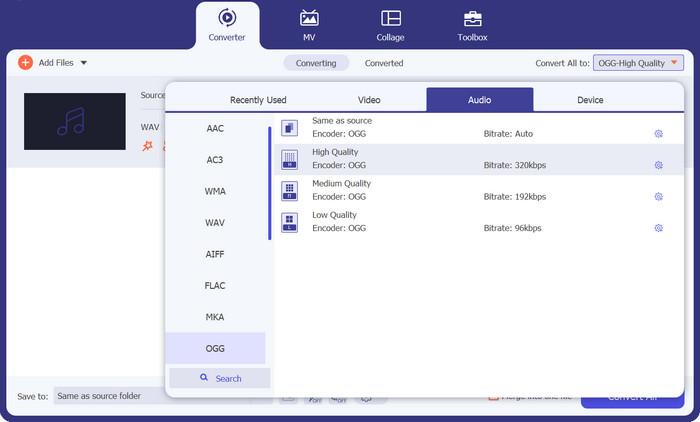
Vaihe 3. Syötä lähtöpaikka
Valitsemalla Selaa -painiketta Ulostulokansio -kentässä voit valita tulostuskansion, johon haluat tallentaa muunnetun tiedoston.
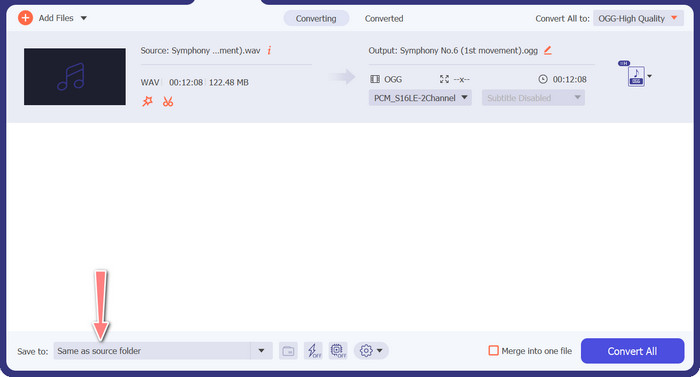
Vaihe 4. WAV-tiedostojen muuntaminen OGG:ksi
Kun olet tyytyväinen vaihtoehtoihisi, napsauta Muunna kaikki -painiketta aloittaaksesi muuntamisen. FVC Free Video Converter alkaa muuntaa WAV-tiedostosi OGG-muotoon. Edistymispalkki osoittaa, kuinka pitkällä muunnosprosessi on, sekä arvioitu jäljellä oleva aika.
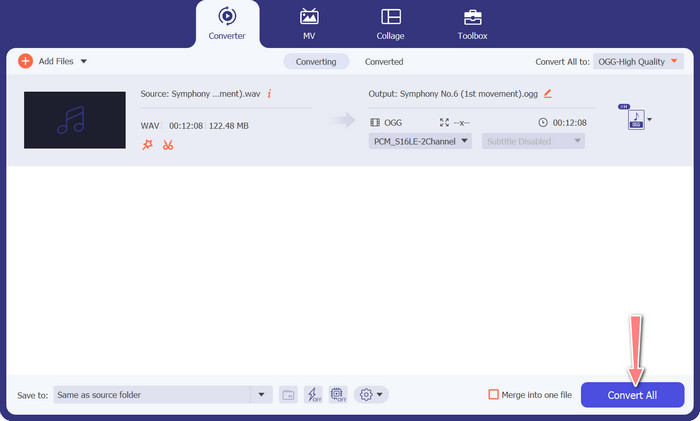
2. Ilmainen Audio Converter verkossa
The Ilmainen Audio Converter verkossa on tehokas työkalu WAV:n muuntamiseen OGG:ksi verkossa. Käyttäjät voivat nopeasti lisätä WAV- tai OGG-tiedostoja ja muuntaa ne OGG-muotoon sen yksinkertaisen käyttöliittymän avulla. Muuntimen avulla käyttäjät voivat myös muuttaa lähtöasetuksia, kuten bittinopeutta ja näytteenottotaajuutta, halutun OGG-tiedostojen laadun saavuttamiseksi. Muuntoprosessi on nopea ja yksinkertainen, ja kuluttajat voivat ladata muokatut tiedostonsa suoraan verkkosivustolta.
Vaihe 1. Siirry Free Video Converter Online -sivustolle suosikkiselaimellasi.
Vaihe 2. Lataa OGG-tiedosto, jonka haluat muuntaa WAV:ksi napsauttamalla Lisää tiedostoja muunnettaviksi -painiketta.
Vaihe 3. Valitse OGG tulostusmuodoksi valikosta Audio muotovalikon luettelo tuetuista muodoista. Voit myös määrittää OGG-tiedoston bittinopeuden ja tulostuslaadun.
Vaihe 4. Aloita muunnosprosessi napsauttamalla Muuntaa -painiketta. Näin muunnat OGG:n WAV:ksi verkossa.
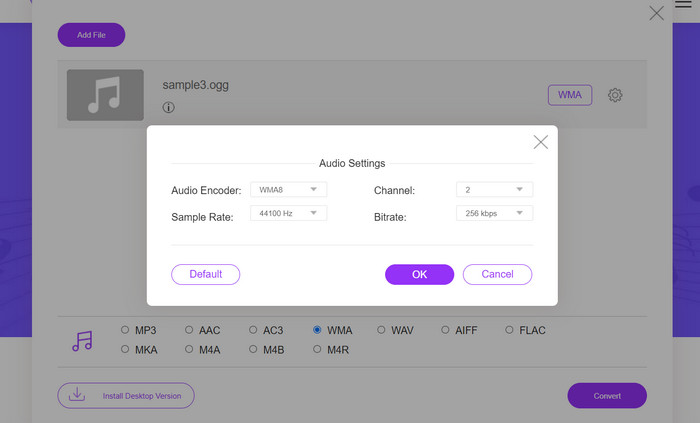
Osa 2. Muunna OGG WAV:ksi tai WAV OGG:ksi Audacityn avulla
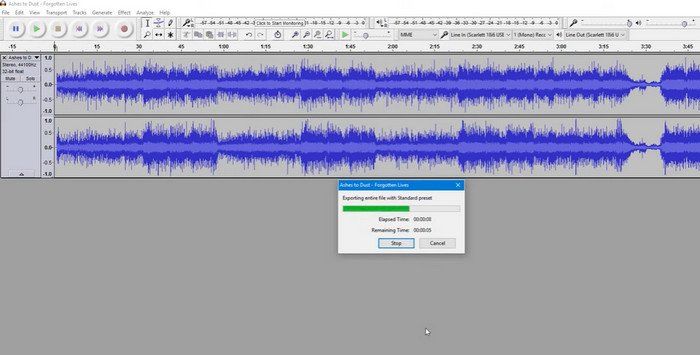
Tämä työkalu on avoimen lähdekoodin äänenmuokkausohjelmisto, joka voi muuntaa MP3-tiedostoja OGG-tiedostoiksi. Audacity tarjoaa muuntamisen lisäksi erilaisia muokkaustyökaluja ja tehosteita, joiden avulla käyttäjät voivat muokata ja parantaa äänitiedostojaan, mikä tekee siitä monipuolisen työkalun äänen muokkaus- ja muunnostoimintoihin.
Lisäksi Audacity on saatavilla Windowsille, macOS:lle ja Linuxille, joten se on laajalti saatavilla. Audacity on hyvä vaihtoehto kaikille, jotka haluavat muuntaa WAV-tiedostoja OGG-muotoon sen kehittyneiden ominaisuuksien ja helppokäyttöisyyden ansiosta. Tutustu alla olevaan oppaaseen saadaksesi tietää, miten tämä ohjelma toimii.
Vaihe 1. Lataa ja asenna Audacity tietokoneellesi. Avaa Audacity ja sitten OGG- tai WAV-tiedosto, jota haluat muokata. Voit tehdä tämän valitsemalla Tiedosto > Avaa, siirry sitten WAV-tiedostoon ja valitse se tietokoneellasi.
Vaihe 2. Kun WAV-tiedosto on auki Audacityssä, napsauta Tiedostositten Viedä. vuonna Vie ääni valintaikkuna, valitse OGG Vorbis -tiedostot tiedostotyyppinä.
Vaihe 3. Voit säätää OGG-tiedostosi laatua vetämällä Laatu liukusäädin. Korkeammat laatuasetukset lisäävät tiedostokokoa, kun taas huonommat laatuasetukset pienentävät tiedostokokoa, mutta voivat heikentää kappaleen laatua.
Plussat
- Sillä on kyky erämuuntaa WAV OGG:ksi.
- Muunna OGG WAV:ksi Windowsissa, macOS:ssä ja Linuxissa.
Haittoja
- Ohjelmalla ei ole omaa tukiyhteisöä.
Osa 3. Muunna OGG WAV:ksi tai WAV OGG:ksi VLC:llä
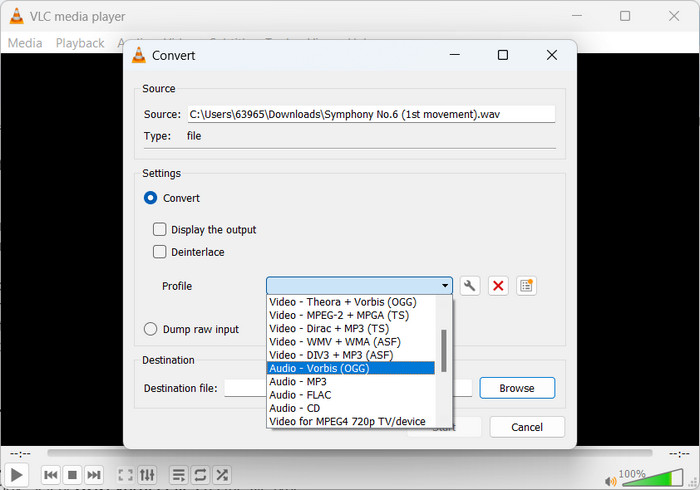
VLC-mediasoitin on tehokas multimediatyökalu, jota käytetään laajalti erityyppisten mediatiedostojen toistamiseen. Monet käyttäjät eivät ehkä ole tietoisia siitä, että tämä ohjelma toimii myös hyvin muuntaessaan OGG:n WAV for Mac -työkaluksi. Sisäänrakennetun muunnostyökalun avulla VLC-mediasoitin voi muuntaa WAV-tiedostoja nopeasti ja helposti OGG-muotoon, jolloin käyttäjät voivat nauttia suosikkimusiikistaan useissa eri muodoissa. VLC-mediasoitin tarjoaa kaikkiin äänen muunnostarpeisiisi yksinkertaisen ja käyttäjäystävällisen ratkaisun riippumatta siitä, haluatko muuntaa yksittäisen tiedoston tai tiedostojoukon. Seuraa näitä ohjeita oppiaksesi muuttamaan MP3-tiedoston OGG-tiedostoksi:
Vaihe 1. Toistaaksesi videon, suorita VLC ja valitse soittimen valikkopalkista. The Muunna / tallenna vaihtoehto tulee näkyviin pudotusvalikkoon; valitse se.
Vaihe 2. Napsauttamalla Lisätä -painiketta, valitse WAV tiedosto, jonka haluat muuntaa Tiedoston valinta -alueelta. On aika napsauttaa Muunna / tallenna -painiketta, kun olet valmis muuttamaan tai tallentamaan tiedoston.
Vaihe 3. Klikkaa Profiili pudotusvalikosta ja valitse Ääni – Vorbis (OGG) ensisijaiseksi profiiliksi.
Vaihe 4. Klikkaa Selaa -painikkeen oikealla puolella Kohde tiedosto-osio määrittääksesi muunnetulle tiedostolle uuden sijainnin ja tiedostonimen. Muuntaminen voidaan käynnistää napsauttamalla ikkunan alareunassa olevaa Käynnistä-painiketta.
Plussat
- Käyttäjäystävällinen käyttöliittymä.
- Se tukee monia video- ja ääniformaatteja.
Haittoja
- Mahdollinen äänenlaadun heikkeneminen.
Lisälukemista:
Muunna MP3 OGG:ksi ja nauti erinomaisesta äänenlaadusta
Kuinka muuntaa MP4 ilmaiseksi WAV:ksi työpöydällä tai verkossa [2023]
Osa 4. Usein kysyttyä OGG:n muuntamisesta WAV:ksi
Voinko muuntaa useita WAV-tiedostoja OGG-muotoon kerralla?
Kyllä, monet äänen muunnosohjelmistot, mukaan lukien FVC Video Converter Ultimate, tukevat erämuunnosta, jonka avulla voit muuntaa WAV-tiedostot erässä OGG-muotoon samanaikaisesti.
Onko mahdollista muuntaa OGG-tiedostoja takaisin WAV-muotoon?
Kyllä, on mahdollista muuntaa OGG-tiedostoja takaisin WAV-muotoon käyttämällä äänen muunnosohjelmistoa. Muista kuitenkin, että äänenlaatu saattaa heikentyä, jos alkuperäinen WAV-tiedosto on pakattu OGG-muotoon.
Voinko muuntaa WAV-tiedostoni muihin äänimuotoihin kuin OGG:hen?
Kyllä, useimmat äänen muunnosohjelmistot tukevat monenlaisia äänimuotoja, mukaan lukien MP3, AAC, FLAC ja paljon muuta.
Johtopäätös
Muunnetaan sinun WAV - OGG muoto voi tarjota useita etuja, kuten pienentää tiedostokokoa ja säilyttää korkealaatuisen äänen. Sillä välin voit muuntaa äänitiedostosi helposti tarpeitasi parhaiten vastaavaan muotoon oikeilla äänen muunnostyökaluilla ja pienellä osaamisella.



 Video Converter Ultimate
Video Converter Ultimate Näytön tallennin
Näytön tallennin



